大家使用猎豹浏览器过程中,有时候需要使用鼠标手势,下文就是猎豹浏览器中鼠标手势的使用说明,希望可以帮到大家。
猎豹浏览器中鼠标手势的使用说明

我们先打开猎豹浏览器,点击左上方的图标。
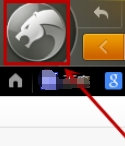
然后我们选择“选项/设置”。
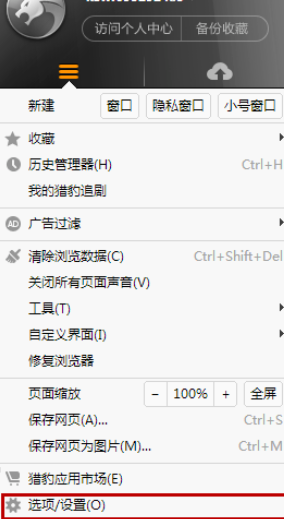
接着我们打开设置后,点击左侧的导航栏切换到“鼠标手势”。
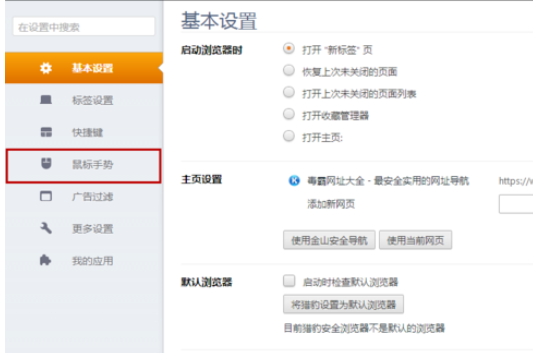
再打开“鼠标手势”界面。
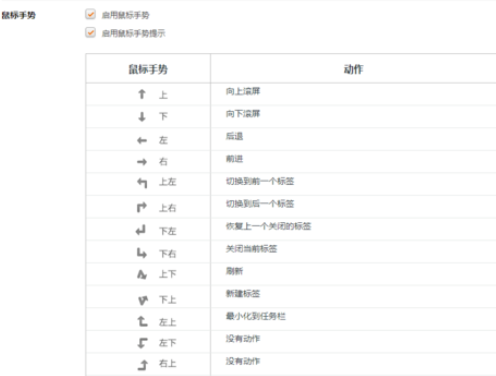
这时我们可以选择更改默认手势操作。
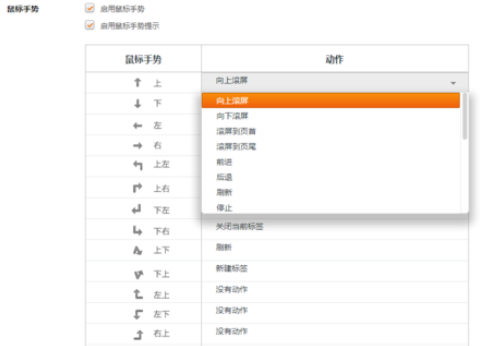
也可以自定义手势操作。
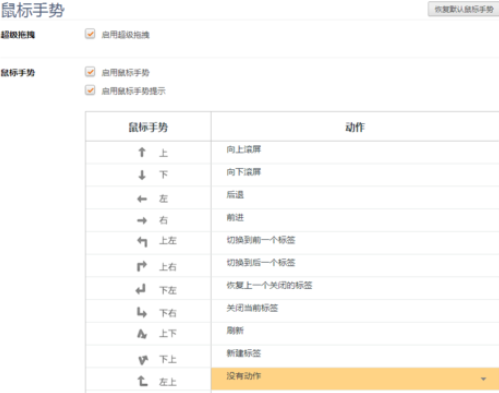
更改完自定义鼠标手势,会弹出提示框,点击“一定要改”,即可完成设置。
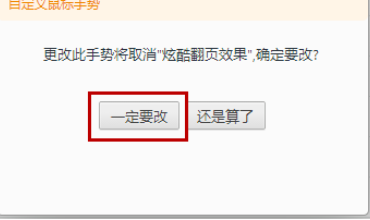
最后一步我们在网页上按住鼠标右键滑动手势,即可触发鼠标手势效果。
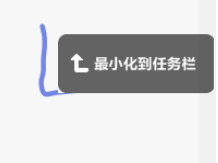
上文讲解的就是猎豹浏览器中鼠标手势的使用说明,你们应该都学会了吧!











